资源管理器win10 win10 资源管理器在哪个位置
更新时间:2023-11-02 13:49:26作者:xtang
资源管理器win10,在Windows 10操作系统中,资源管理器是一个非常重要的工具,它帮助我们管理和浏览计算机中的各种文件和文件夹,在Windows 10中,我们应该如何找到资源管理器呢?实际上资源管理器在Windows 10中的位置非常便捷,只需点击任务栏下方的开始按钮,然后在弹出的菜单中选择资源管理器即可打开。不仅如此你还可以通过按下键盘上的Windows键+E组合快捷键来快速启动资源管理器。资源管理器的简单操作和便利性使得我们能够更加高效地管理和查找我们的文件,为我们的工作和生活带来了很大的便捷。
操作方法:
1.在任务栏点右键,鼠标悬浮到Cortana
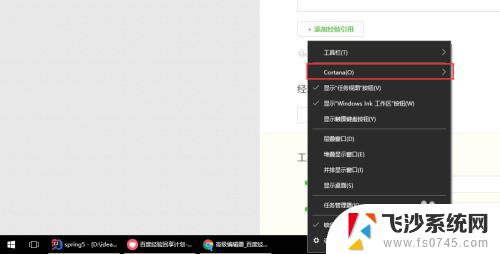
2.点击"显示搜索窗"
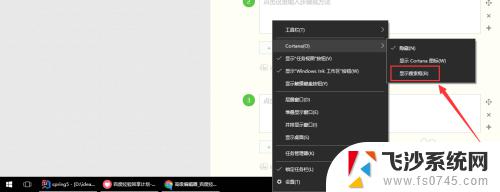
3.左下角的这个输入框就是搜索输入框
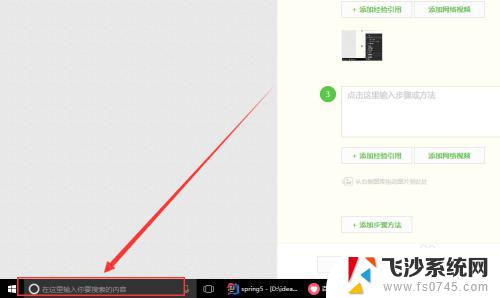
4.搜索"资源管理器",点击进入搜索结果
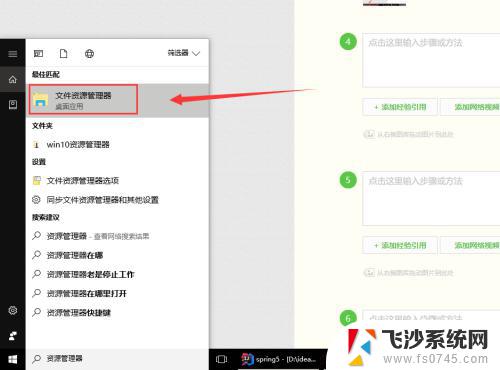
5.正确打开
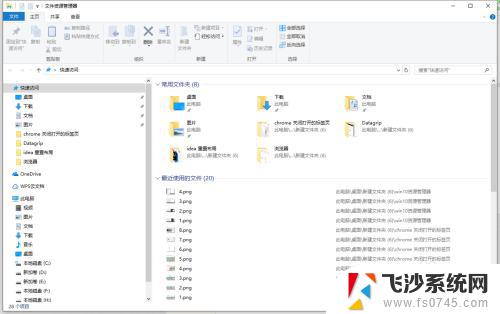
6.另一种方法是从开始菜单找到。点击开始菜单左上角的三条线设置按钮
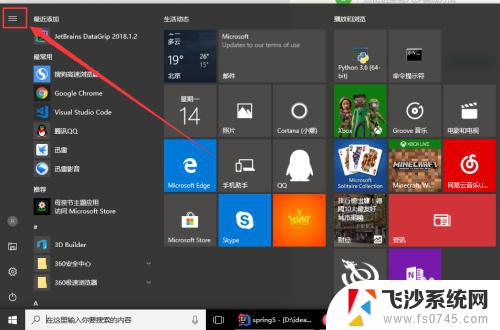
7.点击以后出现一个"资源管理器"按钮,点击也能进入。
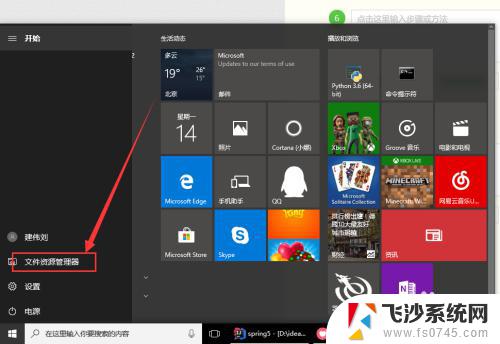
以上就是Win10的资源管理器所有内容,如果您遇到任何问题,请按照这些步骤操作,希望这篇文章能够帮助到您。
资源管理器win10 win10 资源管理器在哪个位置相关教程
-
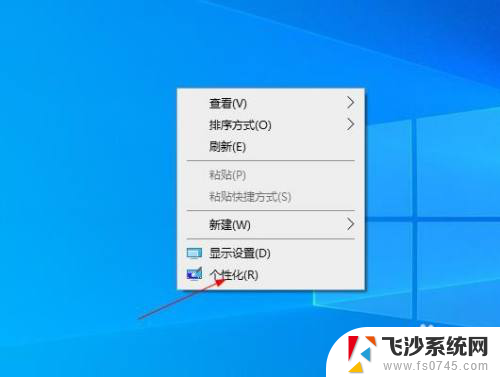 资源管理器在哪打开 如何在windows10打开资源管理器
资源管理器在哪打开 如何在windows10打开资源管理器2023-12-02
-
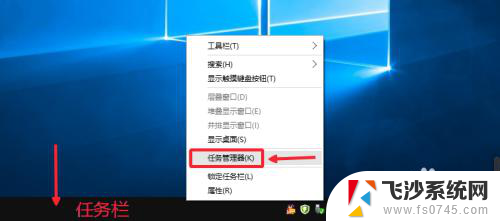 重启桌面资源管理器 Win10的资源管理器在哪里
重启桌面资源管理器 Win10的资源管理器在哪里2024-08-24
-
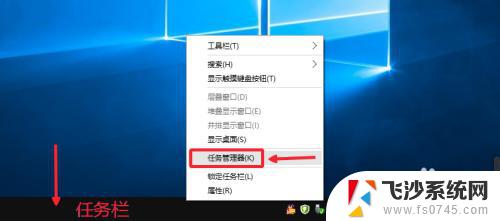
-
 windows 10资源管理器 win10资源管理器无法访问
windows 10资源管理器 win10资源管理器无法访问2023-09-13
- 电脑资源管理器总是崩溃 Win10资源管理器闪退解决方法
- 在哪里打开文件管理 Win10如何打开文件资源管理器
- 怎么重启文件资源管理器 怎样在Win10中重启文件资源管理器
- 因为文件已经在windows资源管理器中打开 win10怎么打开文件资源管理器
- 资源管理器重新启动 如何解决Win10资源管理器不断闪退问题
- 怎么打开电脑文件管理器 如何打开Win10资源管理器
- win10专业版查看激活 win10专业版如何确认是否已激活
- windows截图并保存 Win10如何使用快捷键快速截屏保存
- windows精确搜索 WIN10文件搜索方法
- win10怎样删除掉更新文件 Win10系统更新文件删除步骤
- 把桌面的文件放到d盘 win10系统桌面文件保存到D盘的具体方法
- 老版本win10系统 Win10怎么降级到以前的版本
win10系统教程推荐
- 1 win10专业版查看激活 win10专业版如何确认是否已激活
- 2 win10怎样删除掉更新文件 Win10系统更新文件删除步骤
- 3 老版本win10系统 Win10怎么降级到以前的版本
- 4 win10怎样调屏幕亮度 Win10调整电脑屏幕亮度方法
- 5 win开启远程桌面 Win10如何关闭远程桌面连接服务
- 6 打开旧版ie浏览器 win10如何访问Internet Explorer浏览器
- 7 苹果手机可以连接联想蓝牙吗 苹果手机WIN10联想笔记本蓝牙配对教程
- 8 win10手机连接可以卸载吗 Win10手机助手怎么卸载
- 9 win10里此电脑的文档文件夹怎么删掉 笔记本文件删除方法
- 10 win10怎么看windows激活码 Win10系统激活密钥如何查看